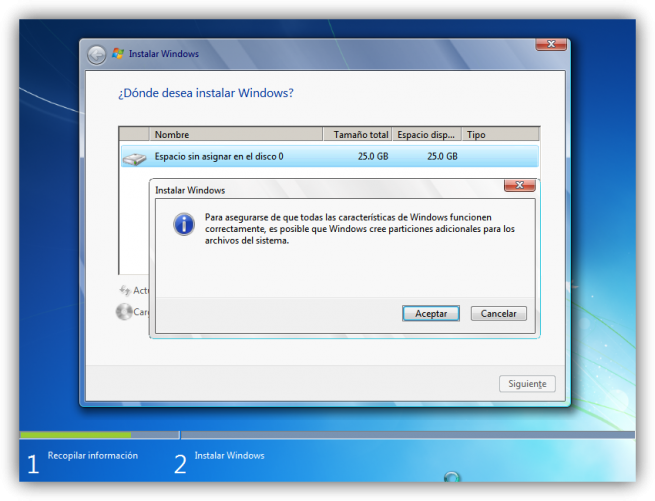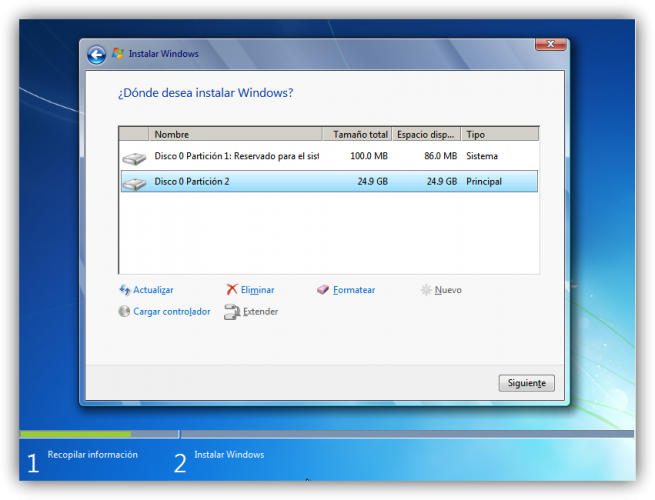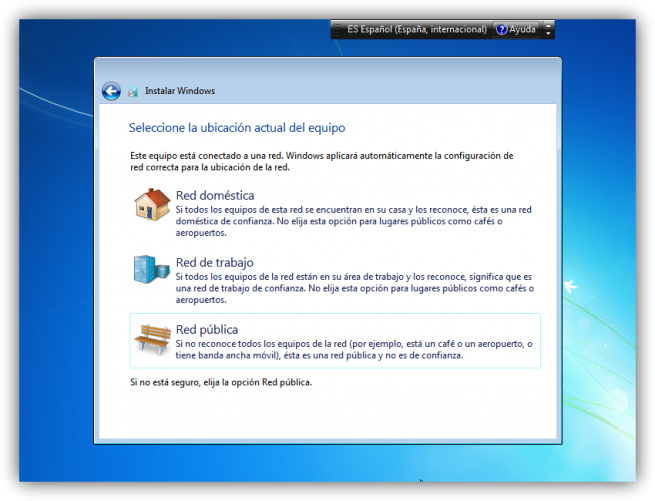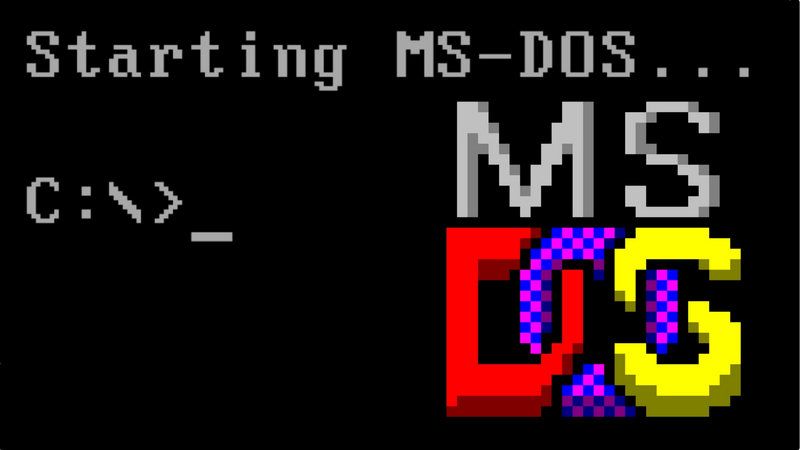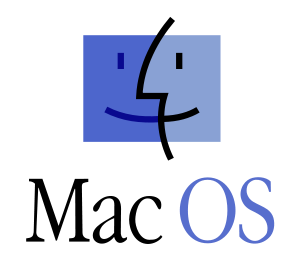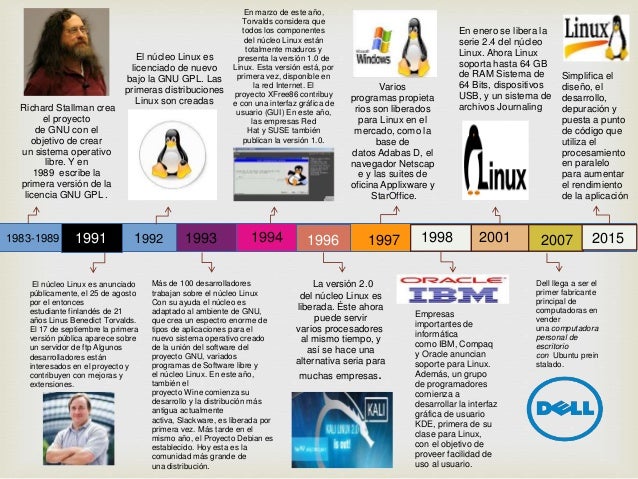- Procesador de 1GHz de 32 o 64 bits.
- 1GB de Memoria RAM para 32 bits o 2GB de Memoria RAM para 64 bits.
- 16GB de espacio en el disco duro para versión de 32 bits o 20GB de espacio en el disco duro para versiones de 64 bits.
- Tarjeta Gráfica con DirectX 9 y con driver WDDM 1.0 o superior.
Instalación del Sistema Operativo Windows 7
Si ya cumplimos con los requisitos mínimos, ahora si podemos proseguir con la instalación del Sistema Operativo.
1. Introducir el DVD que contiene Windows 7 para que este ejecute el programa de instalación
2. Una vez arrancado el programa nos aparecerá una ventana y pulsamos siguiente
3. Daremos a instalar y programa empezará a trabajar
4. Tendremos la opción de actualizar nuestro Sistema Operativo o hacer una instalación nueva instalación. Si queremos una nueva instalación daremos en Personalizada.
5. Tendremos que asignar el disco duro o espacio en donde queremos almacenar el programa, también tendremos la opción de crear un espacio nuevo.
6. En este caso crearemos una nueva partición con un espacio de 30000 MB y pulsamos en aplicar.
7. Nos aparecerá una ventana y daremos en aceptar.
8. Se habrá creado una partición del tamaño que hemos seleccionado, además de una partición reservada para Windows, de tamaño 100 MB. Para crear una nueva partición sobre el espacio restante sin particionar, seleccionamos en la parte de arriba dicho espacio sin particionar, pulsamos en Nuevo e indicamos el tamaño de la nueva partición. Ahora, una vez creadas las particiones, no nos queda más que formatearlas. Para ello, seleccionamos una partición y pulsamos sobre Formatear sobre las particiones creadas.Una vez formateadas las particiones, seleccionamos aquella partición donde queramos instalar Windows 7 y pulsamos sobre Siguiente.
9. Después de esto iniciará la instalación.
10. Durante este proceso nuestra computadora se reiniciará varias veces, por ello, debemos ser pacientes y esperar la instalación.
11. Cuando finalice este procesos nos pedirá un nombre de usuario y de equipo. Los escribimos y damos en siguiente.
12. Ya que realizamos esto, nos pedirá crear una contraseña y una frase o indicio de contraseña por si la olvidamos.
13. Se nos pedirá la clave de producto de Windows . Si la tenemos, la escribimos y pulsamos en Siguiente . En caso de no tenerla, desmarcaremos la casilla Activar Windows automáticamente cuando esté conectado y pulsaremos en Siguiente , aunque deberemos introducirla en un periodo de 30 días si queremos seguir usando Windows 7 . No obstante, es importante indicar que este “periodo de gracia” se puede ampliar 90 días más, hasta los 120 días sin activación.
14. El programa de instalación nos pedirá que escojamos si queremos instalar solamente las actualizaciones de seguridad y las que Microsoft considere como importantes, o si queremos usar la configuración recomendada por Microsoft. Pero es recomendable escoger Instalar solo actualizaciones importantes.
15. Nos pedirá configurar algunas cosas, como la hora, fecha, lugar. red, etc.
16. Después de todas nuestras configuraciones, el programa de instalación iniciará.
17. Cuando el programa acabe, habremos finalizado nuestra instalación.
10. Durante este proceso nuestra computadora se reiniciará varias veces, por ello, debemos ser pacientes y esperar la instalación.
11. Cuando finalice este procesos nos pedirá un nombre de usuario y de equipo. Los escribimos y damos en siguiente.
12. Ya que realizamos esto, nos pedirá crear una contraseña y una frase o indicio de contraseña por si la olvidamos.
13. Se nos pedirá la clave de producto de Windows . Si la tenemos, la escribimos y pulsamos en Siguiente . En caso de no tenerla, desmarcaremos la casilla Activar Windows automáticamente cuando esté conectado y pulsaremos en Siguiente , aunque deberemos introducirla en un periodo de 30 días si queremos seguir usando Windows 7 . No obstante, es importante indicar que este “periodo de gracia” se puede ampliar 90 días más, hasta los 120 días sin activación.
14. El programa de instalación nos pedirá que escojamos si queremos instalar solamente las actualizaciones de seguridad y las que Microsoft considere como importantes, o si queremos usar la configuración recomendada por Microsoft. Pero es recomendable escoger Instalar solo actualizaciones importantes.
15. Nos pedirá configurar algunas cosas, como la hora, fecha, lugar. red, etc.
16. Después de todas nuestras configuraciones, el programa de instalación iniciará.
17. Cuando el programa acabe, habremos finalizado nuestra instalación.
Dato: La instalación de Windows 7 64 bits sin programas extras, ocupará entre 13 y 14 GB de nuestro Disco Duro.
Cita de la pagina web: Antonio. (27 de enero del 2017). Instalación de Windows 7. . SZ Soft Zone Recuperado de https://www.softzone.es/manuales-software-2/instalar-windows-7-manual-de-instalacion-de-windows-7/
Leonardo Jmz.
Cita de la pagina web: Antonio. (27 de enero del 2017). Instalación de Windows 7. . SZ Soft Zone Recuperado de https://www.softzone.es/manuales-software-2/instalar-windows-7-manual-de-instalacion-de-windows-7/
Leonardo Jmz.